Mon appareil ne transmet pas les photos à mon PC
Michou
-
Pierr10 Messages postés 14125 Date d'inscription Statut Modérateur Dernière intervention -
Pierr10 Messages postés 14125 Date d'inscription Statut Modérateur Dernière intervention -
Bonsoir,
Je ne comprends pas. J'ai toujours transférer mes photos de mon portable à mon PC sans problème.
Aujourd'hui lorsque je veux le faire, rien ne se passe, aucune indication. Pourriez-vous me dire de quoi ça vient et ce que je peux faire.
Cordialement
Mme Guillou
Je ne comprends pas. J'ai toujours transférer mes photos de mon portable à mon PC sans problème.
Aujourd'hui lorsque je veux le faire, rien ne se passe, aucune indication. Pourriez-vous me dire de quoi ça vient et ce que je peux faire.
Cordialement
Mme Guillou
A voir également:
- Mon appareil ne transmet pas les photos à mon PC
- Mon pc est lent - Guide
- Mon pc s'allume mais ne démarre pas windows 10 - Guide
- Comment reinitialiser mon pc - Guide
- Partager des photos - Guide
- Ma cle usb n'est pas reconnu par mon pc - Guide
1 réponse

Bonjour,
Si vous indiquiez comment vous procédez, ce serait plus facile ...
Il y a deux façons très simples de faire le transfert :
1) vous reliez le smartphone par câble USB à l'ordinateur.
Sur le smartphone vous déroulez les notifications (Faites un glissé du haut vers le bas de l'écran) et vous donnez l'autorisation de transfert ; vous repérerez facilement la notification concernant l'USB. Si l'autorisation n'est pas donnée, l'ordinateur se contente de recharger le smartphone.
Ensuite vous allez dans l'explorateur de Windows sur votre pc. Votre téléphone apparaît dans la colonne de gauche, et en cliquant dessus vous verrez son contenu. Les photos sont en général dans un répertoire appelé DCIM ou parfois dans un sous-répertoire. Vous ferez ensuite des copier-coller vers l'ordinateur.
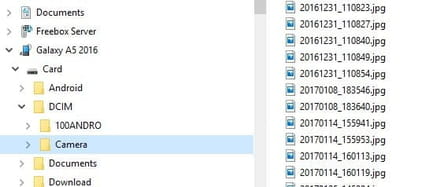
(Dans la capture d'écran les photos sont dans le sous-répertoire Camera)
2) Vous envoyez vos photos sur Google Drive (dans le cloud).
Ensuite vous explorez le contenu de Google Drive depuis votre pc et vous téléchargez vos photos.
Cordialement.
Si vous indiquiez comment vous procédez, ce serait plus facile ...
Il y a deux façons très simples de faire le transfert :
1) vous reliez le smartphone par câble USB à l'ordinateur.
Sur le smartphone vous déroulez les notifications (Faites un glissé du haut vers le bas de l'écran) et vous donnez l'autorisation de transfert ; vous repérerez facilement la notification concernant l'USB. Si l'autorisation n'est pas donnée, l'ordinateur se contente de recharger le smartphone.
Ensuite vous allez dans l'explorateur de Windows sur votre pc. Votre téléphone apparaît dans la colonne de gauche, et en cliquant dessus vous verrez son contenu. Les photos sont en général dans un répertoire appelé DCIM ou parfois dans un sous-répertoire. Vous ferez ensuite des copier-coller vers l'ordinateur.
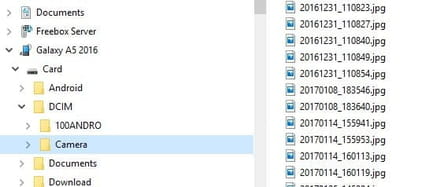
(Dans la capture d'écran les photos sont dans le sous-répertoire Camera)
2) Vous envoyez vos photos sur Google Drive (dans le cloud).
Ensuite vous explorez le contenu de Google Drive depuis votre pc et vous téléchargez vos photos.
Cordialement.

